Kaip kopijuoti keletą dalykų į "Mac" iškarpinę vienu metu

Ar žinote, kad ko nors kažką svarbu kopijuojate, pamiršite jį įklijuoti bet kur, tada nukopijuokite ką nors kita? Tai sugadina, nes pirmiausia nukopijuotas svarbus dalykas.
Jei, žinoma, nėra iškarpų tvarkyklės. Mes kalbėjomės apie "Windows" mainų srities tvarkykles ir netgi, kaip sinchronizuoti iškarpinę tarp "iOS" ir "macOS", bet kažkodėl mes niekur nesukūrėme jokių "MacOS" iškarpinių valdymo įrankių.
Yra daug galimybių "Mac" bet "ClipMenu" yra mūsų "go-to" įrankis. Tai nemokama, funkcionalus ir lankstus. Įdiegimas užtrunka tik keletą minučių: atsisiųskite DMG failą, prijunkite jį, tada vilkite programą į aplanką "Applications".

Tiesiog patinka, kad esate paleisti ir paleisti, nors aš siūlau, kad ši programa būtų paleista, kai jūsų Mac batus ", taigi rankiniu būdu to nebereikia paleisti vėliau.
Žiūrėkite ir naudokite iškarpinių istoriją
" ClipMenu "paleidimo metu rasite naują meniu juostos piktogramą. Spustelėkite ją, kad pamatytumėte savo naujausią iškarpų istorijos istoriją.

Pirmą kartą paleidus programą, čia nematysite daugybės dalykų, bet kai kopijuosite daugiau, pamatysite, kad jūsų kolekcija auga. Paspauskite bet ką čia, ir jis bus įklijamas automatiškai.
Žinoma, judinant pelę į meniu juostą galite pasiekti savo darbo eigą. Jei pageidaujate spartieji klavišai, spustelėkite "Parinktys", tada eikite į skiltį "Nuorodos".
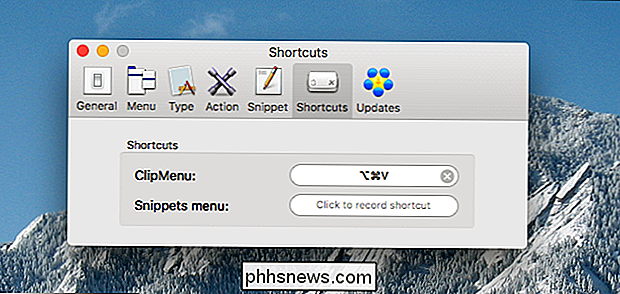
Čia galite nustatyti norimą greitą kelią. Aš asmeniškai naudoju "Command + Option + V", bet jūs galite naudoti kažką kito, jei norite. Kai naudosite bet kurią programą, galėsite iškviesti meniu su savo iškarpomis.
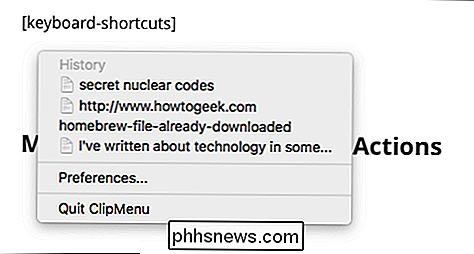
Naudodami rodyklių klavišus greitai naršykite savo kolekciją arba paspauskite skaičių klavišus, kad pasirinktumėte dar greičiau (paspauskite "1" pirmą parinktis, "2" antrą ir tt)
Ir ten jūs turite tai! Dabar turite nuolat archyvuoti ką kopijuoti. Tačiau tai dar ne viskas, ką gali padaryti ši programa, todėl pereikime prie kelių pagrindinių funkcijų.
Nedelsdami pakeiskite tekstą prieš įklijuodami jį
Pirmiausia norėčiau atkreipti dėmesį į "veiksmus", kurie leidžia jums darykite tokius dalykus, kaip PASTE TEKSTAS Į VISUS CAPS, arba (labiau tikėtina) įklijuokite tekstą, kuris jau yra visų mažųjų raidžių ribose. Taip pat galite įklijuoti, kas buvo suformatuotas tekstas, kaip paprastą tekstą, kuris labai naudingas.
Norėdami sužinoti, kaip tai veikia, eikite į skirtuką "Veiksmas" lange Parinktys. Iš čia galite nustatyti pelės ir klaviatūros gestą, norėdami paleisti veiksmų meniu. Taip pat galite pasirinkti, kas veikia ir neatsiranda meniu Veiksmas.
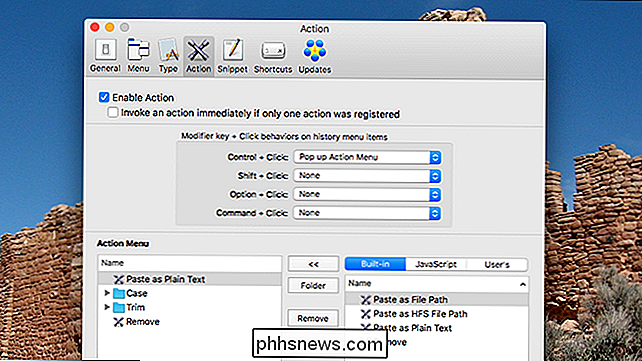
Norėdami suaktyvinti pasirinkčių meniu, tiesiog paleiskite ClipMenu, tada spustelėkite kažką naudodami pasirinktą gestą (pagal numatytuosius parametrus laikydami Valdymas ir spustelėję). Meniu Bus rodomas visas parinktis, kurias pasirinkote:
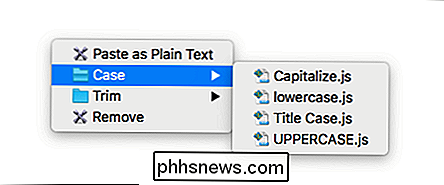
Taip pat galite nustatyti konkrečius veiksmus konkretiems veiksmams. Pavyzdžiui, jei norite, galite padaryti komandą "+" spustelėkite, kad įjungtumėte kažką kaip paprastą tekstą.
Kompiutavimas dažnai įklijuotų dalykų fragmentuose
Turiu daug itin svarbios emoji, kurias turiu naudoti reguliariai. Aš juos saugoja meniu "Snippets", kurį galite rasti "Nustatymuose".
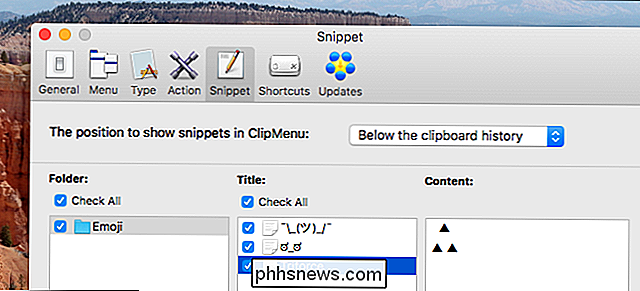
Žinoma, jūs galėtumėte įdėti vienetų tekstą, kuris, atrodo, pakartojamas daug, o ne tik emocijų. Nuo formos el. Laiškų, kuriuos reikia reguliariai nusiųsti į reguliariai parašytos ataskaitos schemą, tai turi visas įvairias paskirtis. Galite pridėti tiek daug katalogų, kurie yra pilni teksto bitų, kaip jums patinka. Žemiau esančių iškarpinių elementų rasite savo fragmentus.
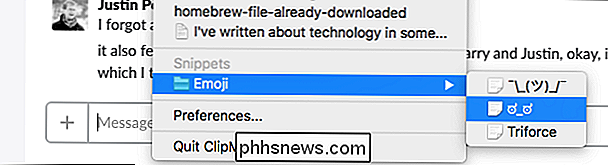
Jei norite gauti greitesnę prieigą, galite naudoti nustatymų santrumpų meniu visoms sistemos fragmentų santrumpoms.
Aš naudoju ClipMenu taip ilgai kad jis mano, kad tai yra MacOS dalis šiuo metu. Aš negaliu įsivaizduoti, kad be kompiuterio naudoju savo kompiuterį. Esu įsitikinęs, kai tik įsivaizduosite, kaip viskas veikia, jūs jausitės taip pat.

Kaip sugrąžinti arba pašalinti probleminį "Windows Update" versiją
Buvo praėję mėnesį po to, kai sakėme jums, kad "Windows Update" automatiškai atnaujins jūsų kompiuterį, kol "Microsoft" nuspręs, kad atrodo blogai, išleidžiant pora baisių atnaujinimų, sugadinančių žmonių kompiuterius. Štai kaip viską grąžinti, jei atnaujinimas pertraukia viską. SUSIJĘS: Kodėl reikia automatiškai įdiegti "Windows" naujinius Mes nepritariame mūsų nuomonei, kad "Windows" atnaujinimas automatiškai yra geriausia politika ir vis tiek labai mažai tikėtina, kad jūs būsite paveiktas dar vieno blogo atnaujinimo, tačiau kadangi žaibą kartais trenkia du kartus, geriau sužinoti, kaip susigrąžinti tik tuo atveju.

Kaip surasti savo "Mac" serijos numerį (net jei neturite "Mac")
Jūsų "Mac" serijos numeris yra unikalus identifikatorius, kuris atskiria "Mac" nuo visų kitų. Prašydamas garantinio aptarnavimo, turite pateikti savo "Mac" serijos numerį. Jūs taip pat galite ieškoti savo "Mac" serijos numerio, jei pranešate apie pavogtą. Lengviausias būdas rasti serijos numerį priklauso nuo jūsų situacijos.



